Sony Xperia E1 : filmer et envoyer une vidéo
Votre mobile Sony Xperia E1 est doté d’un appareil photo, qui en plus de prendre des photos de haute qualité vous permet de filmer des vidéos. Pour filmer et envoyer une vidéo depuis votre mobile, voici la marche suivre.
accéder à la caméraDepuis l’écran d’accueil, appuyez sur l’icône Appareil photo. Si vous avez personnalisé votre écran d’accueil et que l’icône Appareil photo n’y figure plus, vous pouvez y accéder en appuyant sur l’icône Applis. |
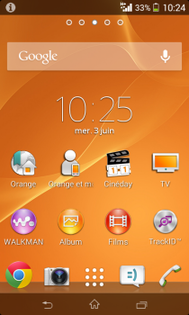 |
filmer une vidéoL’interface de prise de vue s’ouvre : Appuyez sur le bouton Enregistrer représenté par un rond rouge en bas de l’écran pour débuter la capture vidéo. |
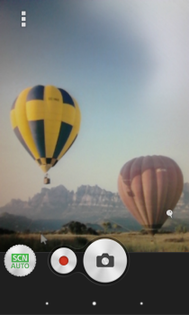 |
stopper enregistrementAppuyez sur le carré rouge pour arrêter de filmer |
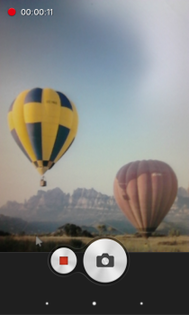 |
accéder à la vidéoLa miniature de la vidéo apparaît en bas de l’écran à droite. Pressez-la pour afficher la vidéo que vous venez de filmer. |
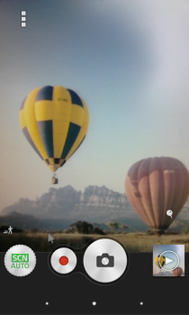 |
afficher les options de la vidéoAppuyez sur la vidéo pour afficher les différentes options. |
 |
partager le fichierSélectionnez l'icone partager (en haut de l'écran à droite). |
 |
sélectionner Afficher tout |
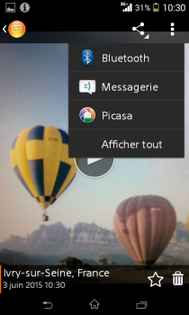 |
sélectionner le service de partageSélectionnez le service pour partager la vidéo Selon la taille de la vidéo, il ne sera pas possible d’utiliser certains services d’envoi, comme par exemple les MMS. |
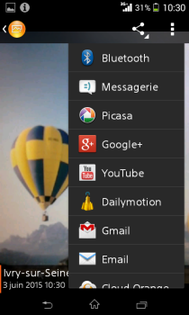 |
envoyer la vidéo par e-mailAprès avoir sélectionné l’envoi par e-mail :
Le mobile envoie la vidéo par e-mail. |
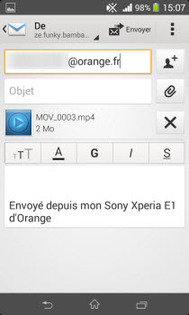 |
Votre avis est traité de façon anonyme, merci de ne pas communiquer de données personnelles (nom, mot de passe, coordonnées bancaires...)
Besoin de contacter le service client ou d'une aide supplémentaire ? Rendez-vous sur "Aide et contact"
Votre avis est traité de façon anonyme, merci de ne pas communiquer de données personnelles (nom, mot de passe, coordonnées bancaires...)
Besoin de contacter le service client ou d'une aide supplémentaire ? Rendez-vous sur "Aide et contact"